access报表设计
- 格式:ppt
- 大小:3.11 MB
- 文档页数:43

Access高级报表设计和数据展示Access是一种功能强大的数据库管理系统,除了可以存储和管理大量的数据,还可以通过报表功能进行数据的展示和分析。
在本文中,我们将讨论Access的高级报表设计和数据展示技巧,帮助读者充分利用Access的功能,提升数据展示的效果和效率。
一、报表设计的基本原则在进行高级报表设计之前,我们首先需要了解一些基本的报表设计原则。
以下是一些关键的要点:1. 确定报表目的:在设计报表之前,首先需要明确报表的目的和受众群体。
这有助于确定报表的内容和展示方式。
2. 数据源选择:在设计报表时,需要选择合适的数据源。
可以是单个表格、查询结果或者多个表格关联查询的结果。
3. 数据过滤和排序:根据需要,可以对数据进行过滤和排序,以便更好地展示和分析数据。
4. 使用合适的图表:图表是一种直观展示数据的方式,可以帮助读者更好地理解数据。
在设计报表时,需要选择合适的图表类型。
5. 布局和样式设计:报表的布局和样式对于读者的阅读体验非常重要。
需要保持整洁美观的排版,使用合适的颜色和字体,以及分区和边框等元素来提升可读性。
二、高级报表设计技巧1. 使用子报表:在某些情况下,需要在报表中展示不同的数据,并且这些数据可能来自于不同的数据源。
这时可以使用子报表技术,将多个报表组合在一起展示,从而实现更复杂的数据展示和分析需求。
2. 利用参数查询:参数查询是一种通过用户输入参数来限定查询结果的方法。
在报表设计中,可以使用参数查询,让用户根据需要选择不同的查询条件,从而实现个性化的数据展示效果。
3. 运用计算字段:计算字段是指通过表达式来计算得出的,而不是直接来自于表中某个字段。
在报表设计中,可以使用计算字段,对数据进行计算和汇总,实现更加复杂的数据展示需求。
4. 利用条件格式设置:条件格式设置是一种根据数据的值或者其他条件来设置不同样式的方法。
在报表设计中,可以根据特定的条件,设置不同的填充颜色、字体颜色等,突出显示关键数据或者异常情况。
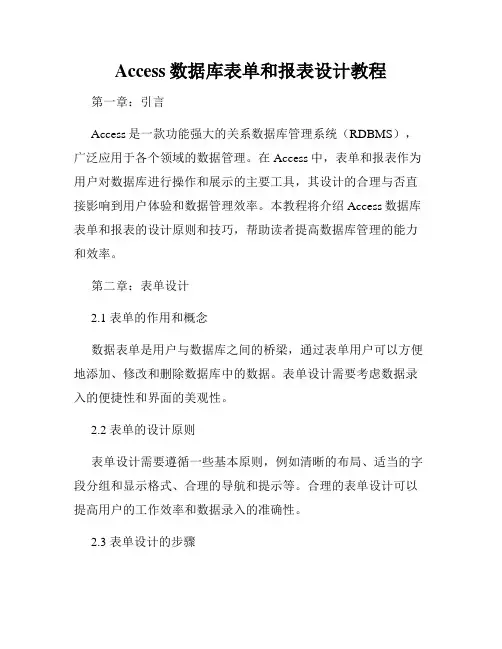
Access数据库表单和报表设计教程第一章:引言Access是一款功能强大的关系数据库管理系统(RDBMS),广泛应用于各个领域的数据管理。
在Access中,表单和报表作为用户对数据库进行操作和展示的主要工具,其设计的合理与否直接影响到用户体验和数据管理效率。
本教程将介绍Access数据库表单和报表的设计原则和技巧,帮助读者提高数据库管理的能力和效率。
第二章:表单设计2.1 表单的作用和概念数据表单是用户与数据库之间的桥梁,通过表单用户可以方便地添加、修改和删除数据库中的数据。
表单设计需要考虑数据录入的便捷性和界面的美观性。
2.2 表单的设计原则表单设计需要遵循一些基本原则,例如清晰的布局、适当的字段分组和显示格式、合理的导航和提示等。
合理的表单设计可以提高用户的工作效率和数据录入的准确性。
2.3 表单设计的步骤表单设计的步骤包括确定设计目标、选择表单类型、设计表单布局、添加和调整控件、设置数据验证和规则、优化表单性能等。
每个步骤都需要根据具体的需求和数据结构进行调整和优化。
第三章:报表设计3.1 报表的作用和概念报表是用于展示数据库中存储的数据的可视化工具,通过图表、图形和文字等方式呈现数据,方便用户进行数据分析和决策。
报表设计需要考虑数据的可读性、可视化效果和打印输出的适应性。
3.2 报表的设计原则报表设计需要遵循一些基本原则,例如明确的数据展示目标、合适的报表类型选择、合理的数据排序和分组、准确的数据计算和汇总等。
合理的报表设计可以帮助用户更好地理解和分析数据。
3.3 报表设计的步骤报表设计的步骤包括确定设计目标、选择报表类型、设计报表布局、添加和调整报表对象、设置数据筛选和排序、美化报表样式等。
每个步骤都需要根据具体的需求和数据结构进行调整和优化。
第四章:表单和报表设计的高级技巧4.1 数据控件的应用在表单和报表设计中,数据控件的应用可以增加用户与数据的交互性和数据展示的灵活性。
例如,复选框、下拉列表和日期选择器等控件的合理使用可以提高数据录入和查看的效率。

Access高级查询与报表制作Access数据库是一款常用的关系型数据库管理系统,它在数据的管理和分析方面有着丰富的功能,其中高级查询和报表制作是应用中重要的部分。
本文将介绍Access高级查询的使用技巧和报表的制作方法。
一、高级查询1. 多表关联查询Access支持多个表的关联查询,通过使用连接符号和条件来连接不同的表。
例如,我们有两个表分别为"学生表"和"课程表",我们可以使用以下查询语句查找学生选修了哪些课程:```SQLSELECT 学生表.学生姓名, 课程表.课程名称FROM 学生表 INNER JOIN 课程表 ON 学生表.学生ID = 课程表.学生ID;```这样就可以显示学生姓名和他所选修的课程。
2. 参数查询Access允许在查询中使用参数,用户可以在运行查询时输入条件,灵活地检索数据。
例如,我们可以创建一个查询,显示出学生中所有姓为"张"的学生:```SQLSELECT *FROM 学生表WHERE 学生表.学生姓名 Like "张*";```在运行查询时,系统会要求用户输入一个以"张"开头的姓氏。
3. 嵌套查询Access支持嵌套查询,即在一个查询中嵌套另一个查询。
这种查询方式常用于将多个查询结果进行比较或者运算。
例如,我们可以通过嵌套查询获取选课人数最多的课程:```SQLSELECT 课程名称FROM 课程表WHERE 选课人数 = (SELECT MAX(选课人数)FROM 课程表);```这样就可以找出选课人数最多的课程名称。
二、报表制作1. 创建报表在Access中,我们可以使用数据源向导创建一个报表。
首先选择需要制作报表的数据表或查询,并选择需要显示的字段。
然后选择报表的布局和样式,并进行自定义设计。
最后根据需要设置报表的标题、页眉、页脚等内容,并保存报表。
2. 添加字段和控件在报表的设计视图中,我们可以通过拖动字段到报表的详细数据区域中,来添加需要显示的字段。
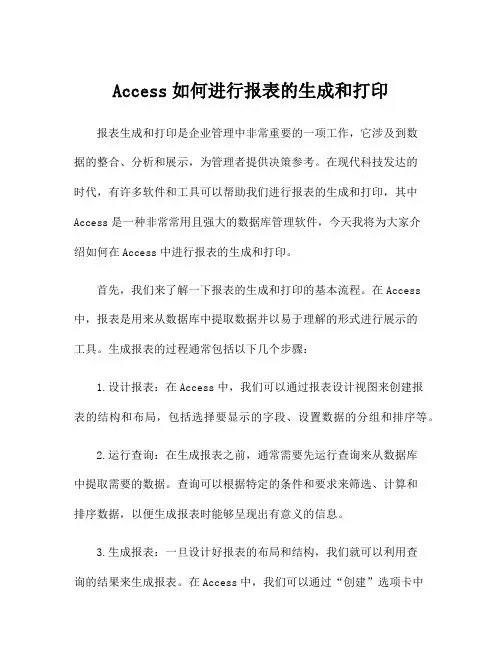
Access如何进行报表的生成和打印报表生成和打印是企业管理中非常重要的一项工作,它涉及到数据的整合、分析和展示,为管理者提供决策参考。
在现代科技发达的时代,有许多软件和工具可以帮助我们进行报表的生成和打印,其中Access是一种非常常用且强大的数据库管理软件,今天我将为大家介绍如何在Access中进行报表的生成和打印。
首先,我们来了解一下报表的生成和打印的基本流程。
在Access 中,报表是用来从数据库中提取数据并以易于理解的形式进行展示的工具。
生成报表的过程通常包括以下几个步骤:1.设计报表:在Access中,我们可以通过报表设计视图来创建报表的结构和布局,包括选择要显示的字段、设置数据的分组和排序等。
2.运行查询:在生成报表之前,通常需要先运行查询来从数据库中提取需要的数据。
查询可以根据特定的条件和要求来筛选、计算和排序数据,以便生成报表时能够呈现出有意义的信息。
3.生成报表:一旦设计好报表的布局和结构,我们就可以利用查询的结果来生成报表。
在Access中,我们可以通过“创建”选项卡中的“报表”工具来新建报表,然后将查询的结果和报表的布局进行结合,生成最终的报表。
4.打印报表:最后,我们可以将生成的报表通过打印机或其他打印设备进行打印,以便在纸质上进行阅读、分发和存档。
下面我们将逐步介绍在Access中如何进行报表的生成和打印。
第一步:设计报表在Access中设计报表的过程通常包括以下几个方面:1.选择报表的数据源:在设计报表之前,我们首先需要确定报表要使用的数据源,即要从数据库中提取哪些数据来进行展示。
这通常是通过运行查询来实现的,可以根据实际需求来筛选、计算和排序数据。
2.设计报表的结构和布局:在设计报表时,我们需要确定报表的结构和布局,包括要显示的字段、数据的分组和排序方式等。
在Access中,我们可以通过报表设计视图来进行这些设定,可以通过拖放字段、设置排序和分组属性等来实现。
3.设计报表的样式和格式:除了基本的数据展示外,我们还可以通过设置报表的样式和格式来美化报表的外观。
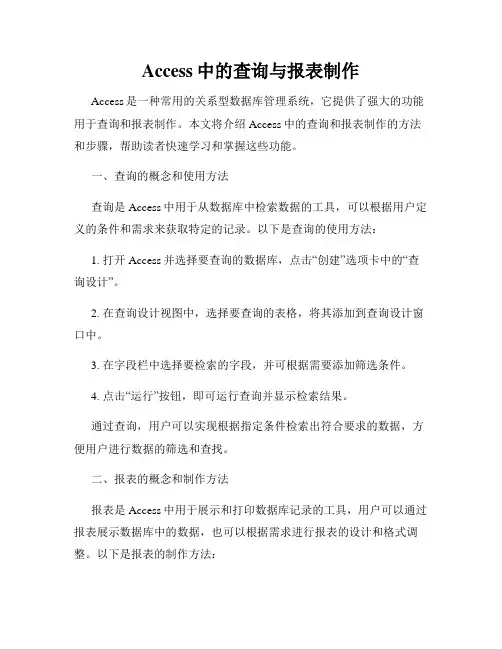
Access中的查询与报表制作Access是一种常用的关系型数据库管理系统,它提供了强大的功能用于查询和报表制作。
本文将介绍Access中的查询和报表制作的方法和步骤,帮助读者快速学习和掌握这些功能。
一、查询的概念和使用方法查询是Access中用于从数据库中检索数据的工具,可以根据用户定义的条件和需求来获取特定的记录。
以下是查询的使用方法:1. 打开Access并选择要查询的数据库,点击“创建”选项卡中的“查询设计”。
2. 在查询设计视图中,选择要查询的表格,将其添加到查询设计窗口中。
3. 在字段栏中选择要检索的字段,并可根据需要添加筛选条件。
4. 点击“运行”按钮,即可运行查询并显示检索结果。
通过查询,用户可以实现根据指定条件检索出符合要求的数据,方便用户进行数据的筛选和查找。
二、报表的概念和制作方法报表是Access中用于展示和打印数据库记录的工具,用户可以通过报表展示数据库中的数据,也可以根据需求进行报表的设计和格式调整。
以下是报表的制作方法:1. 打开Access并选择要制作报表的数据库,点击“创建”选项卡中的“报表设计”。
2. 在报表设计视图中,选择要展示的表格或查询,并将其添加到报表设计窗口中。
3. 在报表设计视图中,可以根据需要添加标题、页眉、页脚等元素,调整报表的格式和布局。
4. 选择要在报表中显示的字段,并设置字段的排序和汇总方式。
5. 点击“打印预览”按钮,可查看报表的效果。
如需要调整,可返回报表设计视图进行修改。
通过报表,用户可以将数据库中的数据以直观、清晰的方式展示出来,并可以选择打印输出,便于进行数据的分析和归档。
三、查询与报表的应用场景查询和报表功能在实际应用中有广泛的应用场景,以下是几个典型的示例:1. 学生成绩查询用户可以根据学生姓名或学号进行查询,获取特定学生的成绩信息,并通过报表的形式展示。
2. 订单统计报表用户可以根据日期范围、产品类别等条件进行查询,获取特定时间段内的订单信息,并将结果以报表的形式统计和展示。

Access报表条件格式设置在Access数据库中,报表是一种非常重要的功能,它能够帮助我们以各种形式展示和呈现数据。
而条件格式设置则是报表设计中的一个关键部分,它可以根据我们设定的条件来改变报表中的文字、颜色、字体等属性,以便更清晰地呈现数据。
本文将介绍如何在Access报表中进行条件格式设置。
一、打开报表设计器首先,我们需要打开Access数据库,并选择要进行条件格式设置的报表。
然后,在报表视图下,点击“设计视图”按钮,即可进入报表设计器。
二、选择要设置条件格式的控件在报表设计器中,我们需要选择要进行条件格式设置的控件。
可以是文本框、标签、列表框等控件,根据我们实际的需求来选择。
三、设置条件格式点击选中要设置条件格式的控件后,我们需要在“属性”窗口中找到“条件格式”选项。
点击下拉菜单后,可以看到“建立条件格式规则”的选项,点击进入。
在条件格式规则窗口中,可以根据我们的需求设置各种条件,并设定对应的格式。
比如,我们可以设置当某个字段的值大于等于10时,将字体颜色改为红色;当某个字段的值小于0时,将字体颜色改为绿色等等。
在设置条件时,可以根据具体的需求选择“包含”、“不包含”、“等于”、“不等于”、“大于”、“大于等于”、“小于”、“小于等于”等运算符,并输入具体的数值或字段名称。
四、应用条件格式设置在完成条件格式的设置后,点击“确定”按钮,即可应用条件格式到选中的控件上。
此时,我们可以预览报表,并验证条件格式是否按照我们的要求进行了设置。
如果条件格式未能正确应用,我们可以回到报表设计器中,重新选择控件,并对条件格式进行调整和修改。
五、保存报表设计完成条件格式设置后,我们需要保存报表设计。
点击“文件”菜单,选择“保存”或者使用快捷键“Ctrl + S”,即可保存设计好的报表。
结语:通过以上步骤,我们可以在Access报表中进行条件格式设置,以便更好地展示和呈现数据。
条件格式的设置可以根据实际需求灵活调整,并且能够帮助我们更直观地理解数据。
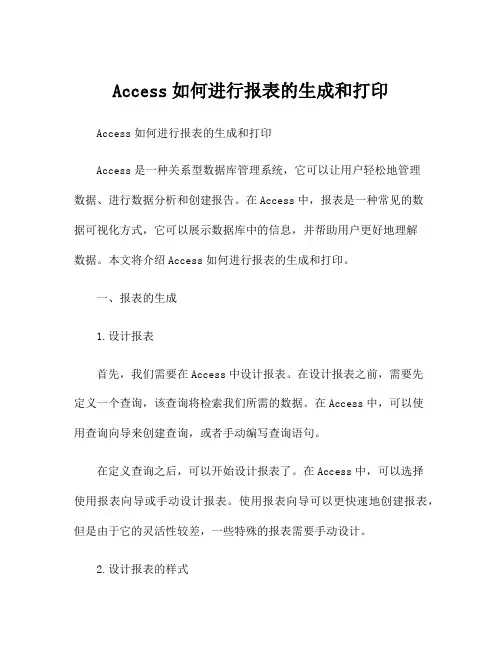
Access如何进行报表的生成和打印Access如何进行报表的生成和打印Access是一种关系型数据库管理系统,它可以让用户轻松地管理数据、进行数据分析和创建报告。
在Access中,报表是一种常见的数据可视化方式,它可以展示数据库中的信息,并帮助用户更好地理解数据。
本文将介绍Access如何进行报表的生成和打印。
一、报表的生成1.设计报表首先,我们需要在Access中设计报表。
在设计报表之前,需要先定义一个查询,该查询将检索我们所需的数据。
在Access中,可以使用查询向导来创建查询,或者手动编写查询语句。
在定义查询之后,可以开始设计报表了。
在Access中,可以选择使用报表向导或手动设计报表。
使用报表向导可以更快速地创建报表,但是由于它的灵活性较差,一些特殊的报表需要手动设计。
2.设计报表的样式在报表的设计过程中,还需要定义报表的样式。
Access提供了丰富的报表样式和模板,用户可以根据自己的需求选择合适的报表样式。
此外,用户还可以自定义报表的样式,包括字体、颜色、行高、列宽等。
3.调整报表字段的位置和格式在报表的设计过程中,还需要调整报表字段的位置和格式。
用户可以通过拖拽字段来调整其位置,也可以使用报表设计工具来精确地调整字段的位置和大小。
此外,用户还可以设置报表的格式选项,如日期格式、小数位数等。
4.预览报表在报表设计完成后,用户可以通过预览功能预览报表。
预览报表可以帮助用户查看报表的实际效果,这有助于用户调整报表样式和格式。
二、报表的打印1.打印报表在预览报表后,用户可以选择打印报表。
在打印报表之前,用户可以选择设置打印选项,如纸张大小、方向、边界等。
用户也可以选择打印多份报表,并设置每份报表的打印选项。
2.导出报表除了打印报表之外,用户还可以将报表导出为不同的文件格式,如PDF、Excel、Word等。
这可以方便用户分享报表或在其他应用程序上使用报表。
总结在Access中,报表是一种重要的数据可视化方式,它可以帮助用户更好地理解数据库中的信息。


Access报表表设计技巧Access报表是一种用于数据可视化和分析的强大工具。
通过精心设计和布局,可以使报表成为有效传达数据信息的工具,并帮助用户更好地理解数据。
本文将介绍一些Access报表设计的技巧,以帮助读者提高报表的效果和可读性。
1. 考虑报表的用途和受众在设计报表之前,首先要明确报表的用途和受众。
不同的报表可能有不同的设计要求。
例如,管理层可能需要一个汇总统计的报表,而销售团队可能需要一个详细的销售情况报告。
了解报表的用途和受众可以帮助我们更好地选择合适的设计元素和图表类型。
2. 选择适合的图表类型Access提供了各种图表类型,如柱状图、折线图、饼图等。
选择适合的图表类型可以更好地展示数据的特点和关系。
例如,柱状图适合用于比较不同类别的数据,而折线图适合用于显示趋势的变化。
在选择图表类型时,还可以考虑是否需要使用多个图表或组合图表来呈现更复杂的数据关系。
3. 使用合适的颜色和字体在报表设计中,颜色和字体起着重要的作用。
合适的颜色和字体选择可以提高可读性和视觉吸引力。
建议使用清晰明亮的颜色来区分不同的数据系列或类别,避免使用过于艳丽或对比度过高的颜色,以免造成视觉疲劳或混淆。
另外,选择合适的字体和字号来确保文字清晰可读。
4. 布局和对齐元素在报表设计中,良好的布局和对齐可以使报表更易读和专业。
在布局报表时,要考虑元素之间的间距和比例,避免元素过于拥挤或分散。
对齐元素可以提高报表的整体协调性和一致性,例如,将标题和数据对齐到网格线上。
5. 添加图例和标签图例和标签可以增加报表的信息量和可读性。
在报表中添加图例可以解释不同颜色或图形的含义,使读者更容易理解数据。
标签可以为图表中的数据点或类别提供额外的说明,帮助用户更好地解读数据。
6. 使用条件格式设置Access提供了条件格式设置功能,可以根据数据的特点和条件对报表进行动态的格式化。
通过使用条件格式设置,可以突出显示某些数据或者根据数据的不同值应用不同的格式,从而更好地突出数据的重要性和异常情况。
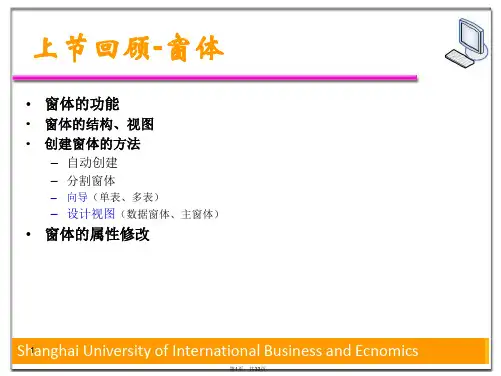
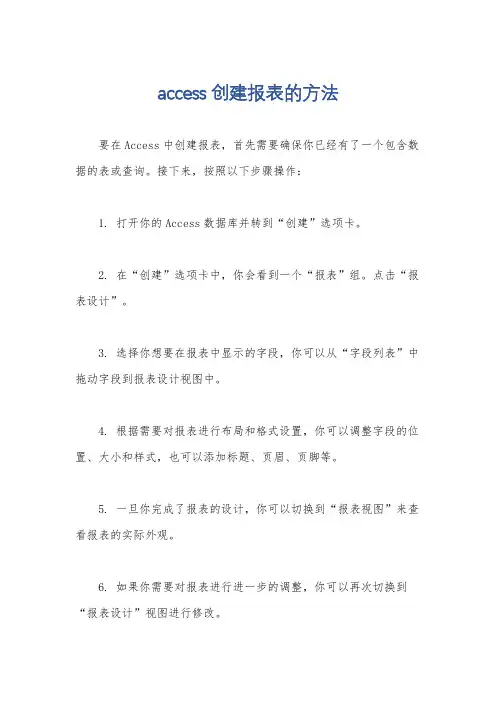
access创建报表的方法
要在Access中创建报表,首先需要确保你已经有了一个包含数据的表或查询。
接下来,按照以下步骤操作:
1. 打开你的Access数据库并转到“创建”选项卡。
2. 在“创建”选项卡中,你会看到一个“报表”组。
点击“报表设计”。
3. 选择你想要在报表中显示的字段,你可以从“字段列表”中拖动字段到报表设计视图中。
4. 根据需要对报表进行布局和格式设置,你可以调整字段的位置、大小和样式,也可以添加标题、页眉、页脚等。
5. 一旦你完成了报表的设计,你可以切换到“报表视图”来查看报表的实际外观。
6. 如果你需要对报表进行进一步的调整,你可以再次切换到“报表设计”视图进行修改。
除了上述基本步骤之外,Access还提供了丰富的报表设计功能,比如可以添加计算字段、合计行、分组和排序等。
这些功能可以帮
助你更好地呈现和分析数据。
另外,Access还支持在报表中添加图
表和其他图形元素,以及设置打印选项和页面设置。
总的来说,通过上述步骤和Access提供的丰富功能,你可以轻
松地创建符合你需求的报表,并对报表进行各种定制化的设置和调整。
希望这些信息能够帮助到你。
Access数据库查询和报表的制作教程第一章:Access数据库查询的基本操作1.1 创建查询1.1.1 打开Access数据库,并选择要查询的数据表1.1.2 在查询选项卡中点击“新建查询”1.2 设计查询1.2.1 选择要显示的字段1.2.2 根据需求添加查询条件1.2.3 设置排序方式1.3 运行查询1.3.1 点击查询工具栏上的运行按钮1.3.2 查询结果将显示在查询窗口中第二章:Access数据库查询的进阶操作2.1 多条件查询2.1.1 使用逻辑运算符(如AND、OR)连接多个查询条件 2.1.2 设置复杂的查询条件,如嵌套查询2.2 使用通配符进行模糊查询2.2.1 使用星号(*)代表任意字符2.2.2 使用问号(?)代表单个字符2.3 利用计算字段实现更复杂的查询2.3.1 创建计算字段,并使用表达式进行计算2.4 使用查询参数2.4.1 使用参数作为查询条件,提高查询的灵活性2.4.2 在运行查询之前,输入参数的具体值第三章:Access数据库报表的创建与设计3.1 创建报表3.1.1 打开Access数据库,并选择要生成报表的数据表 3.1.2 在报表选项卡中点击“新建报表”3.2 设计报表3.2.1 选择要显示的字段3.2.2 设置报表的布局和格式3.2.3 添加报表标题、页眉、页脚等信息3.3 添加计算字段和汇总信息3.3.1 创建计算字段,并使用表达式进行计算3.3.2 添加汇总信息,如总计、平均值等3.4 设置排序和分组3.4.1 根据需求设置排序方式3.4.2 设置报表的分组规则第四章:Access数据库报表的格式化与导出4.1 设置报表的样式和颜色4.1.1 修改报表的字体、背景颜色等属性4.1.2 添加边框和线条,使报表更加清晰4.2 添加图表和图形4.2.1 在报表中插入图表,用于数据的可视化展示 4.2.2 添加图形,如公司Logo等4.3 导出报表4.3.1 将报表导出为PDF、Excel或其他常见格式 4.3.2 选择导出的数据范围和相关设置第五章:Access数据库查询和报表的进阶应用5.1 多表查询5.1.1 利用关系型数据库的特性,连接多个数据表进行查询5.1.2 使用连接查询、子查询等技术5.2 嵌入宏和VBA代码5.2.1 嵌入宏,实现自动化的查询和报表生成5.2.2 编写VBA代码,实现更复杂的数据处理和报表设计5.3 定时任务和自动化操作5.3.1 利用Windows任务计划程序实现定时运行查询和生成报表5.3.2 使用Access宏和VBA代码实现自动化操作通过本教程,你将学会如何使用Access数据库进行查询和报表的制作。
Access报表设计技巧Access是一款强大的数据库管理工具,不仅可以轻松管理数据库,还能生成各种报表,为数据分析和决策提供支持。
在设计报表时,遵循一些技巧可以使报表更加美观、实用。
本文将介绍一些Access报表设计的技巧,帮助你提高报表的质量和效果。
一、报表布局1. 使用明确的标题和副标题在报表的顶部,设置一个明确的标题,用于描述报表的内容。
如果需要,可以添加一个副标题来进一步说明报表的范围或内容。
标题和副标题应该具有足够的字号和字体大小,以确保清晰可见。
2. 合理分隔和对齐数据使用水平和垂直线条来分隔和对齐数据,使报表更清晰易读。
可以利用Access的分隔线工具和对齐工具来实现。
3. 增加空白行和间距在相关数据之间、组之间或不同节之间增加空白行和间距,可以使报表更易读。
适当的空白行和间距有助于突出重点数据,并提高整体布局的美观性。
二、使用报表元素1. 添加页眉和页脚页眉和页脚是报表中常用的元素,可以用于显示报表名称、日期、页码等信息。
在Access的设计视图中,可以使用页眉和页脚工具栏来添加和编辑页眉和页脚。
2. 插入图片和图表如果需要在报表中插入图片或图表,可以使用Access提供的图片和图表工具。
添加适当的图片和图表可以使报表更生动、易于理解。
同时,注意图片和图表的清晰度和大小适中,以免影响报表的整体效果。
3. 利用文本框和标签Access的文本框和标签工具可以用于显示文本、数字和其他数据。
可以根据需要设计文本框的大小、字号和对齐方式,以确保报表的清晰度。
同时,使用标签来命名字段和数据,有助于用户对数据的理解和识别。
三、数据筛选和排序1. 利用查询功能在创建报表之前,可以通过Access的查询功能对数据库进行筛选和排序。
通过选择需要的字段和条件,可以灵活地提取数据。
筛选和排序的数据可以作为报表的数据源,确保报表内容的准确性和实用性。
2. 添加排序和分组在报表中,可以根据需要对数据进行排序和分组。
Access数据库报表设计技巧Access数据库是一种功能强大且广泛使用的关系型数据库管理系统。
在使用Access建立数据库的过程中,报表设计是非常重要的环节。
一个好的报表设计能够使数据更加直观、易于理解和分析。
因此,本文将分享一些Access数据库报表设计的技巧,帮助您提升报表的效果和质量。
1. 明确报表目标在设计报表之前,首先要明确报表的目标和用途。
例如,是要展示销售数据、展示员工绩效还是展示库存信息等。
明确报表的目标有助于您选择合适的数据字段和布局。
2. 选择适当的报表类型Access提供了多种报表类型,如列报表、交叉报表、邮寄标签等。
根据报表目标和需求选择合适的报表类型,以达到最佳的数据展示效果。
3. 导航布局设计良好的导航布局能够提高用户的使用体验。
您可以在报表中添加导航按钮或者使用导航窗格,使用户可以方便地切换和定位到感兴趣的数据。
4. 使用子报表Access允许在主报表中嵌入子报表,这样可以在一张报表中展示多个相关的数据。
例如,在一个销售报表中同时展示各个地区的销售情况。
使用子报表可以减少报表数量,使用户更加方便地浏览和分析数据。
5. 添加图表和图形图表和图形能够直观地展示数据,并使数据更易于理解。
在报表中添加适当的图表和图形,如柱状图、饼状图、折线图等,可以使报表更加生动有趣。
6. 设置条件格式化条件格式化可以根据特定的条件对报表中的数据进行高亮或者不同的格式展示。
这样可以使报表更易于分析和发现异常情况。
例如,您可以通过设置条件格式化来突出显示销售额最高的产品或者库存量最低的物品。
7. 使用参数查询参数查询能够根据用户输入的条件在报表中动态展示相关数据。
通过在报表中使用参数查询,用户可以灵活地筛选和查看感兴趣的数据,提高了报表的灵活性和适用性。
8. 数据排序和分组对报表中的数据进行排序和分组有助于更好地组织和展示数据。
通过对数据字段进行排序,可以使数据按照特定顺序显示,方便用户查看和分析。
access设计报表步骤设计Access 报表的步骤通常包括以下几个阶段:明确需求:确定报表的目的和内容,了解用户的需求。
明确报表中需要呈现的数据、图表、过滤条件等。
收集数据:确保数据库中包含所需的数据。
如果需要,可以进行数据查询、整理和清理,确保数据的准确性和完整性。
打开Access 数据库:打开Microsoft Access 数据库,选择包含所需数据的表格或查询。
创建新报表:在Access 中,选择"创建" 选项卡,然后选择"报表设计"。
这将打开报表设计视图。
选择数据源:在报表设计视图中,选择要用于报表的数据源,这可以是表格、查询等。
将数据源拖拽到报表设计视图中。
设计报表:在报表设计视图中,设计报表的布局,包括添加字段、文本框、标签等。
设置报表的标题、页眉、页脚等元素。
添加控件和计算字段:根据需要,可以在报表中添加控件,如文本框、图表、子报表等。
还可以添加计算字段,进行数据的计算和汇总。
设置样式和格式:设计报表的样式,包括字体、颜色、边框等。
确保报表具有清晰的外观和易读性。
添加过滤和排序:如有需要,可以添加过滤条件和排序规则,以确保报表中的数据符合用户的需求。
预览和调整:在设计过程中,可以通过预览功能查看报表的实际效果。
根据需要进行调整和修改。
保存报表:在满足要求的情况下,保存报表设计。
可以将报表保存为Access 报表对象或导出为其他格式(如PDF、Excel 等)。
部署和分享:将设计好的报表部署到需要使用的环境中,确保其他用户能够方便地访问和查看报表。
以上步骤是一个一般的设计报表的流程,具体步骤和操作可能会因报表的复杂性和具体需求而有所变化。
Access报表自定义设计Access是一款常用的关系型数据库管理系统,除了能够对数据进行存储和管理外,它还提供了强大的报表设计功能。
通过自定义设计报表,我们可以根据自己的需求和视觉要求,灵活地展示数据并传递我们想要的信息。
本文将介绍如何使用Access的报表自定义功能,以及一些设计上的技巧和注意事项。
一、报表设计的基本概念在开始自定义设计之前,我们需要了解一些报表设计的基本概念。
在Access中,报表由多个控件组成,例如文本框、图表、线条等,这些控件可以根据需要自由地进行布局和设置。
同时,报表也可以与数据库中的数据进行绑定,从而实现数据的动态展示和统计。
在自定义设计时,我们可以通过修改控件属性、调整布局、应用样式等方式,打造出符合我们要求的报表。
二、基本设计步骤下面我们将介绍一些基本的报表自定义设计步骤,以帮助您快速上手:1. 创建报表:首先,在Access中选择要设计报表的数据库和数据表。
然后,在"创建"选项卡中找到"报表",点击"报表设计"按钮,即可创建一个新的报表。
2. 布局和控件:在报表设计视图中,可以使用"控件工具箱"中的控件来添加到报表中。
可以使用文本框来显示数据,使用图表来展示统计信息,使用线条来划分不同区域等。
通过鼠标拖拽方式可以调整控件的位置和大小。
3. 数据绑定:通过选择数据源和字段,我们可以将数据与报表进行绑定。
在"属性"菜单中,可以找到"数据"选项,选择要绑定的数据源和字段即可。
这样,报表中的控件将自动获取数据库中的数据进行展示。
4. 样式设置:通过修改控件的属性和样式,我们可以达到更好的视觉效果。
可以修改字体、颜色、对齐方式等属性,也可以应用预设的样式模板。
同时,可以调整报表的背景色、边框等样式。
5. 预览和打印:在完成设计后,可以通过点击"预览"按钮来查看报表的实际效果。
实验五报表设计
实验目的
1.掌握利用向导创建报表的方法。
2.掌握修改报表的方法。
3.掌握用设计视图创建报表的方法。
4.掌握报表中设置分组的方法。
实验内容
1.打开本次实验所用的“学生档案”数据库,按要求完成下面的操作。
2.使用向导创建一个“课程成绩”报表,要求通过该报表输出各门课程的学生成绩。
3.用“自动创建报表”向导创建课程信息表纵栏式报表。
4.使用设计视图创建一个“学生档案”报表,要求输出“学生基本信息”表中的所有
字段和记录,并在报表的结尾处添加日期和时间,以及页码。
(报表布局参见下图)
5.用“标签向导”创建一个“学生证”标签,输出学号、姓名、性别及班级,格式如
下图所示。
6.使用设计视图制作如下图所示的“各门课程成绩的明细表及平均分”,要求按“课程
号”分组,每组内按“学号”的升序排列数据,成绩的平均值保留1位小数点,并在页面的顶端显示总页数和当前页码。
实验小结。